Nastavení DDNS (dynamika DNS) na směrovači TP-Link

- 2571
- 138
- Fabián Dudek
Nastavení DDNS (dynamika DNS) na směrovači TP-Link
Pokud jste šli na tuto stránku, pak s největší pravděpodobností chcete nakonfigurovat funkci DDNS na směrovači TP-Link. Možná pro vzdálený přístup k nastavení routeru, pro přístup k serveru FTP přes internet nebo pro některé další úkoly, pro které může systém dynamického názvu domény potřebovat nakonfigurovat dynamický systém. Pokud ano, pak jste šli na adresu. V tomto článku ukážu, jak nakonfigurovat funkci DNS DNIS DNS na směrovačích TP-Link se starými (zelenými) a novými (modrými) webovými rozhraními. Abych připravil jednoduchou a nejdůležitější instrukci, už jsem zkontroloval vše na svém routeru (i na dvou). Vytvořili potřebné snímky obrazovky a je připraven vám sdělit o všech nuancích a možných problémech, s nimiž se můžete setkat v procesu nastavení. Než se přesunu přímo do nastavení, v kostce řeknu o DDNS, proč je to potřeba a jak to funguje.
DNS dynamická funkce DNS nebo jen DDN umožňuje routeru přiřadit konstantní adresu, s níž máte přístup ke routeru. Stejně jako například zařízení (například IP kamery) nebo servery (FTP, HTTP), které jsou (nakonfigurovány) za routerem nebo na routeru. Jednoduše řečeno, DDNS řeší problém externí dynamické IP adresy. Poskytovatel internetu dává routeru externí IP adresu, kterou můžete přejít na router. Pokud je tato adresa WAN IP statická (permanentní) - vynikající, nemusíte konfigurovat DDN. Ale obvykle poskytovatelé rozdávají dynamické IP adresy (které se neustále mění). Funkce „dynamická DNS“ vám tedy umožňuje svázat router k jedné konstantní adrese, navzdory dynamické adrese WAN IP.
Dva důležité body:
- Pokud poskytovatel dá routeru externí (veřejnou) statickou IP adresu, pak se nastavení DDN na routeru TP-Link není nutné, protože router již má trvalou adresu. Tuto funkci může poskytovatel zpravidla spojit za dodatečný poplatek.
- Funkce DDNS nefunguje s šedými adresami IP. A to je velký problém, protože většina poskytovatelů nyní vydává šedé, externí adresy IP, ne bílé.
Více informací o této technologii a o tom, jak zkontrolovat, která adresa (bílá nebo šedá) rozdává vašeho poskytovatele, napsal jsem v tomto článku: DDNS (Dynamic DNS) na routeru: Co to je, jak ji používat a jak používat a jak používat to. Nezapomeňte si to přečíst.
Jak to funguje: Výběr služby (která poskytuje tuto službu) ze seznamu dostupného na vašem routeru a zaregistrujte se v ní. Dostáváme trvalou adresu. V nastavení routeru zadejte tuto adresu, uživatelské jméno a heslo (ze služby, na které byly zaregistrovány).
TP -link DNS - pouze na směrovačích s podporou cloudových funkcí
Některé modely routeru podporují společnost TP-Link DNS Company. Lze jej nakonfigurovat pouze na směrovačích s podporou cloudových funkcí. Jedná se o nové, drahé modely (Archer C3150 V2, Archer C1200 V2/V3, Archer C59 V2/V3, Archer C9 V4/V5, Archer C7/V5 V5 a T. D.). Pokud máte v routeru podporu „TP-Link Cloud“, doporučuji používat DDN z TP-Link.
Nejprve musíte zaregistrovat účet TP-Link ID a zadat jej do nastavení routeru v sekci cloudu TP-Link na kartě Základní nastavení.

Směrovač bude svázán s vaším ID TP-Link. A například, pokud zadáte tento účet v aplikaci TP-Link Tether, můžete router ovládat dálkově ovládat. Přes cloud. Toto je však již téma pro jiný článek. A ještě jeden bod: Poté, co je router připojen k ID TP-Link, při zadávání jeho nastavení bude nutné zadat heslo správce routeru, ale přihlášení a heslo z účtu TP-Link ID.
Přecházíme na „další nastavení“ - „Síť“ - „Dynamické DNS“. Vložte přepínač blízko „TP-Link“ do řádku „dodavatel služby“. Stiskněte tlačítko „registr“. V poli „Název domény“ musíte přijít a napsat jedinečnou adresu pro váš router. Poté klikněte na tlačítko „Uložit“.
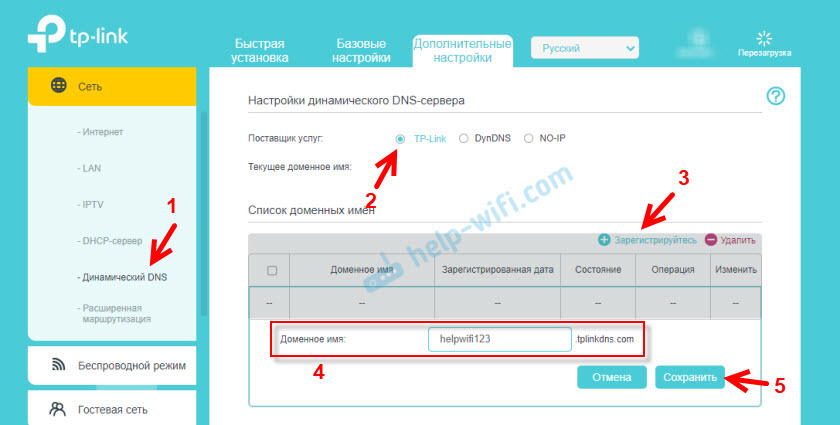
Všechno, nyní nainstalovaná adresa (mám ji http: // helpwifi123.TPLINKDNS.Com/) lze použít k kontaktu s routerem přes internet.
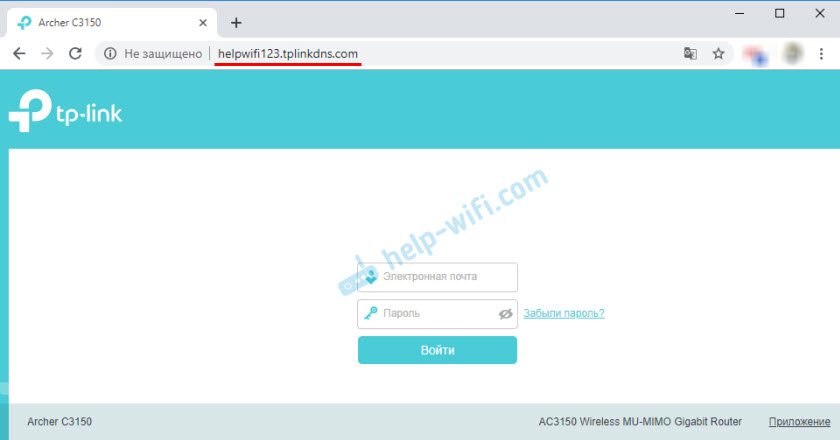
Tuto adresu můžete vždy odhodit z routeru a smazat ji. Nebo vytvořit nový.
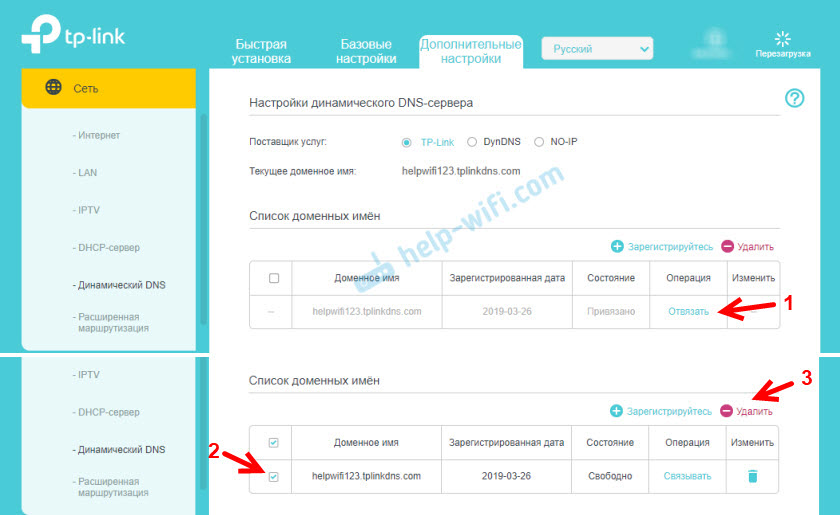
Pokud router s podporou cloudových funkcí, pak určitě doporučuji používat TP-Link DNS. Je naladěno velmi jednoduše a rychle, což nelze říci o službách třetích stran, které budou dále diskutovány v článku.
Zaregistrujeme adresu DDNS (vhodná pro všechny směrovače)
Na začátku článku jsem již napsal, že nejprve si musíme vybrat službu a zaregistrovat se do ní. Služba je třeba vybrat ze seznamu dostupného v jeho routeru. Chcete-li to provést, přejděte do nastavení routeru TP-Link a přejděte do sekce Dynamic DNS (Dynamic DNS). Na novém firmwaru se jedná o kartu: „Další nastavení“ - „Síť“ - „Dynamické DNS“.
Vybereme požadovanou službu z Squeak „Service Service Service“ a postupujeme v odkazu „Přejít na registraci ...“
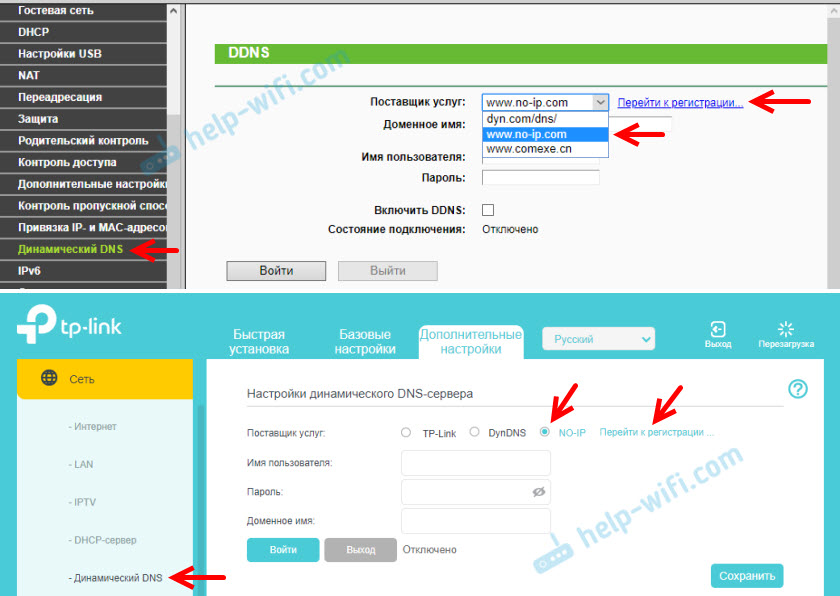
Zaznamenal jsem adresu na webových stránkách No-IP.Com. Zdálo se mi to nejjednodušší. Můžete si vybrat jinou službu.
Ve službě NO-IP.Com, můžete získat adresu a použít ji zdarma (bezplatný tarif), ale existují tam tři omezení: Musíte potvrdit aktivitu účtu každých 30 dní, můžete získat maximálně tři úrovně třetí úrovně a omezený výběr domén.Sledujeme odkaz a okamžitě na hlavní stránce musíme přijít a zadat adresu, která bude v budoucnu použita pro přístup ke routeru přes internet. To by měla být jedinečná adresa. Pokud však zadáte již používanou adresu, služba vás na to varuje. Přijdeme s adresou a klikneme na tlačítko „Zaregistrovat“. Po registraci se tato adresa z nějakého důvodu neobjevila na mém osobním účtu. Přidal to znovu.
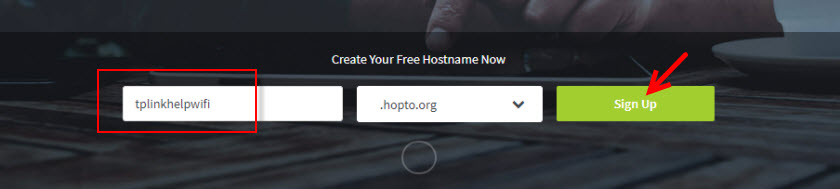
Dále musíte uvést poštu, přijít a uvést heslo (zadáme tuto poštu a heslo do nastavení routeru), přijmout licenční smlouvu a stisknout tlačítko „Získat vylepšení“.
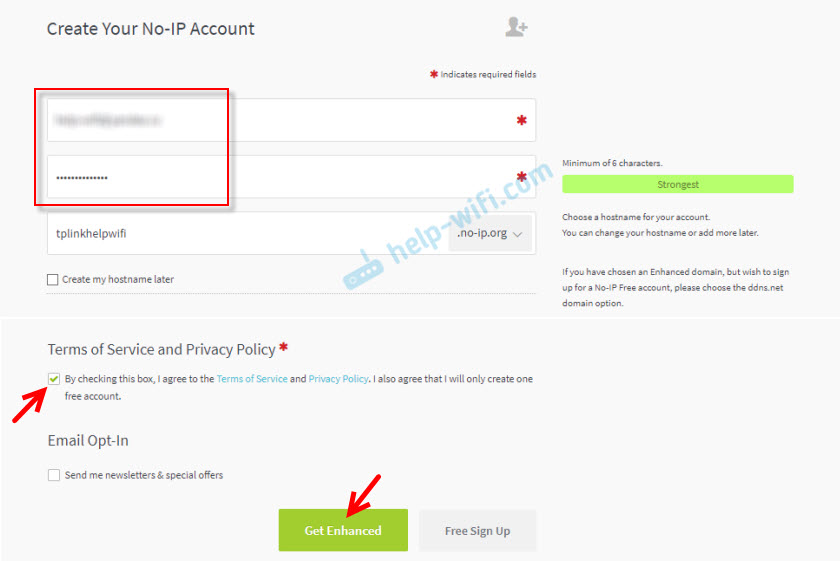
Okno se otevře tam, kde budeme nabídnuto, abychom zaplatili za placené služby. Můžete jen zavřít toto okno. Dopis přijde k poště, ve kterém musíte potvrdit svůj e -mail. Postupujte podle odkazu z dopisu kliknutím na tlačítko „Potvrdit“.
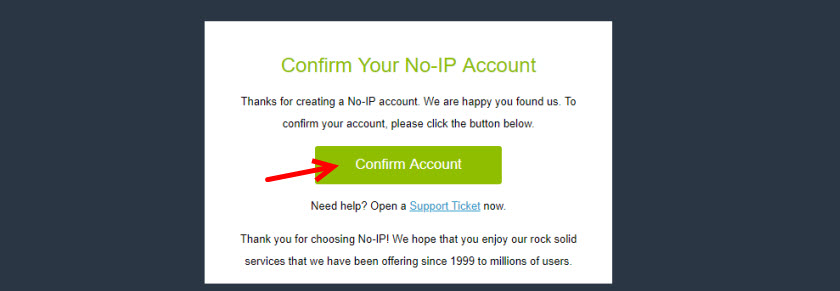
Stránka, na které jdeme na náš účet, se otevře (v případě potřeby, zadejte svůj účet pomocí pošty a hesla).

Protože adresa, kterou jsem z nějakého důvodu zadal během registrace, nebyla automaticky vytvořena, musíte ji vytvořit ručně. Za tímto účelem jdeme do sekce „Dynamic DNS“ na našem účtu a klikneme na tlačítko „Vytvořit název hostitele“.
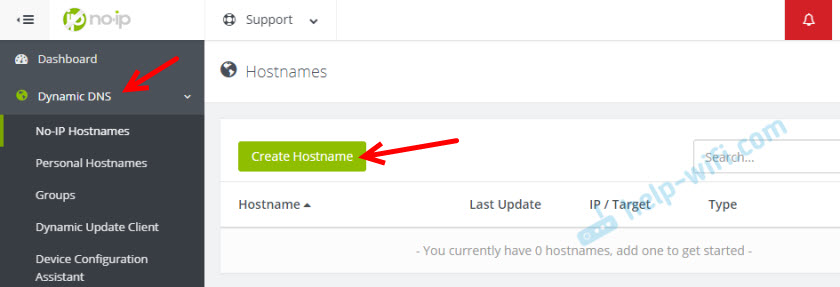
Musíte přijít s nějakou jedinečnou adresou (v budoucnu to bude adresa našeho routeru) a uvést ji v poli „HostName“. Pokud chcete, můžete si vybrat jakoukoli doménu ze seznamu „domény“ (to není nutné). Nic jiného neměníme. Zaregistrujte adresu kliknutím na tlačítko „Vytvořit název hostitele“.
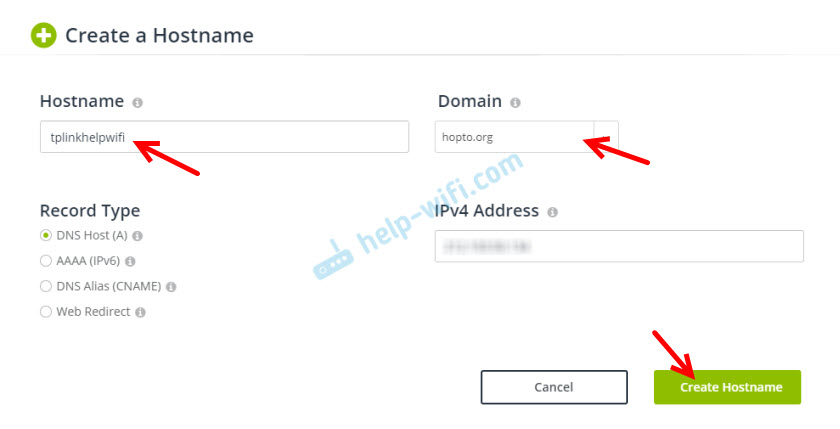
Vidíme, že adresa je registrována. Po nastavení routeru budeme na této adrese (název domény) mít přístup k našemu routeru z internetu (včetně serveru FTP, IP kamery atd. D.). V mém případě se jedná o adresu tplinkhelpwifi.Hopto.Org.
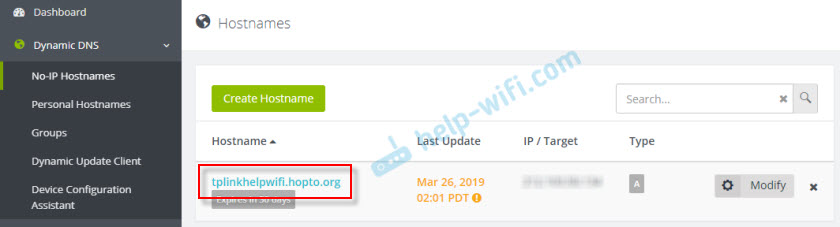
Všechno, registrace je dokončena. Zbývá pouze nakonfigurovat router.
Nastavení funkce DNS DNS DNS na směrovači TP-Link
Nastavení směrovačů se starou verzí webového rozhraní. Postupujte podle nastavení routeru (přejděte na adresu 192.168.0.1, nebo 192.16.1.1) Podle této instrukce.
Otevřete sekci "Dynamické DNS" (Dynamic DNS). Vyberte službu, ve které byla adresa zaregistrována.
Dále zadejte „název domény“, který byl vytvořen na webových stránkách ředitele služeb DDNS (viz. Snímek obrazovky výše). V poli „Uživatelské jméno“ a „Heslo“ musíte zadat e-mail a heslo, které byly použity při registraci na webu (v našem případě na NO-IP.com).
Umístěte zaškrtnutí poblíž „Zapněte DDNS“ a klikněte na tlačítko „Enter“.
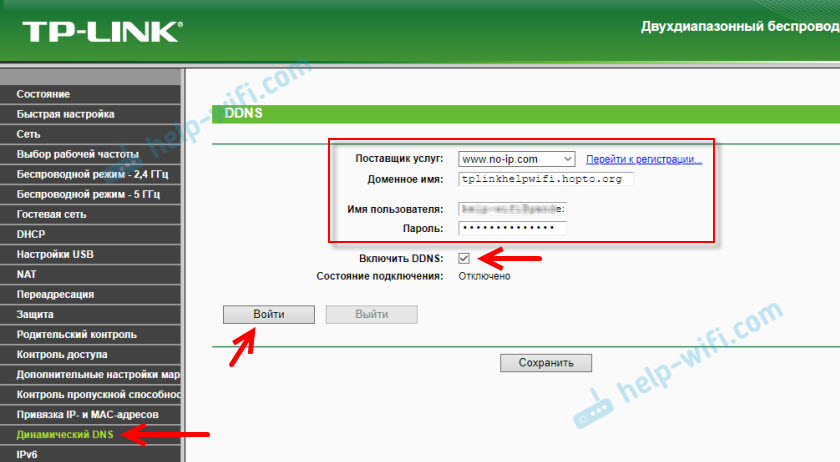
Pokud jsme udělali vše správně, stav připojení se změní na „úspěšně“. Uložit nastavení.
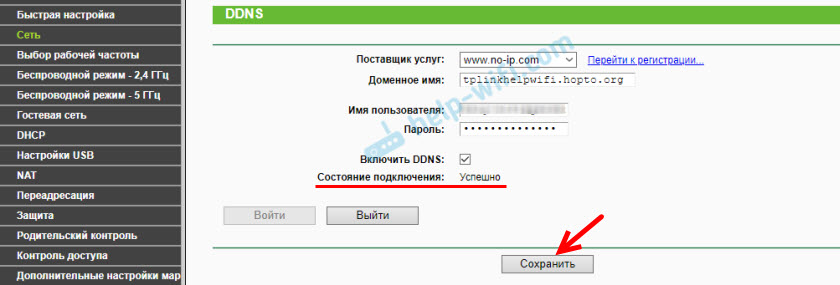
Z této adresy můžete router odkazovat. Stačí kliknout na tlačítko „Ukončit“ a uložit nastavení.
Nastavení DDNS na routeru s novým webovým rozhraním
Otevřete nastavení routeru a přejděte do části „Další nastavení“ - „Síť“ - „Dynamické DNS“.
Výběr poskytovatele služeb a zadejte data, která se použila při registraci na webu. Včetně názvu domény, které jsme vytvořili pro náš router. Klikněte na tlačítko „Enter“. Po úspěšném připojení k DDNS můžete uložit nastavení.
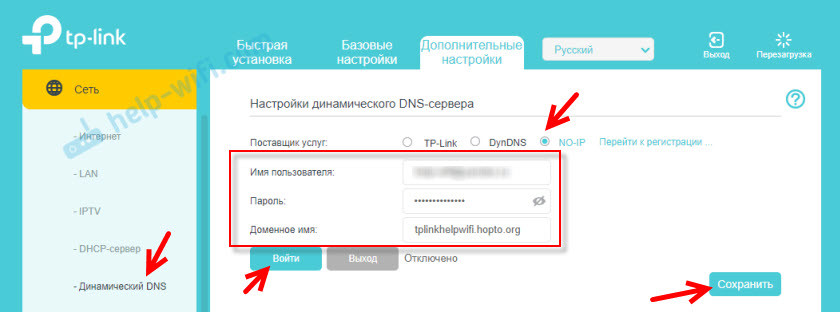
Kdykoli můžete přestat používat dynamické DNS kliknutím na tlačítko „Exit“ a zachováním nastavení.
Jak používat?
Chcete-li jít do nastavení směrovače TP-Link přes internet pomocí DDNS (z jakéhokoli zařízení, kde jste), stačí jít do prohlížeče na adresu, kterou jsme obdrželi během registrace. Například http: // tplinkhelpwifi.Hopto.Org/ (v mém případě).
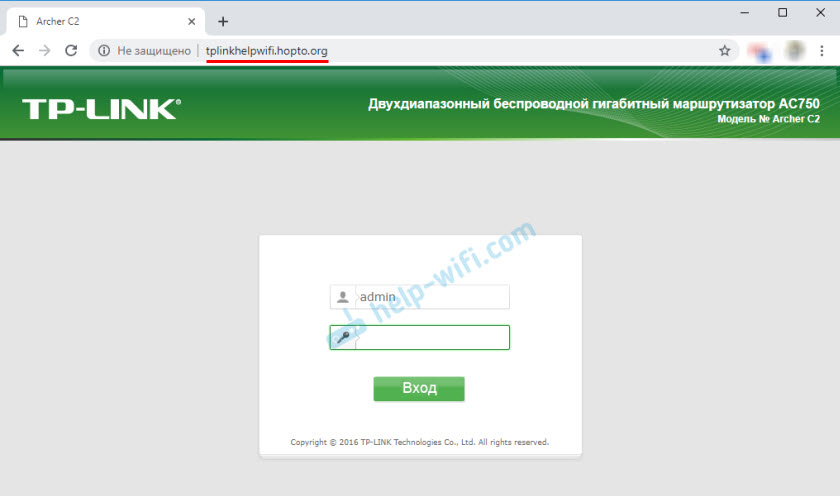
Předtím však musíte otevřít vzdálený přístup pro všechny IP adresy v nastavení routeru.
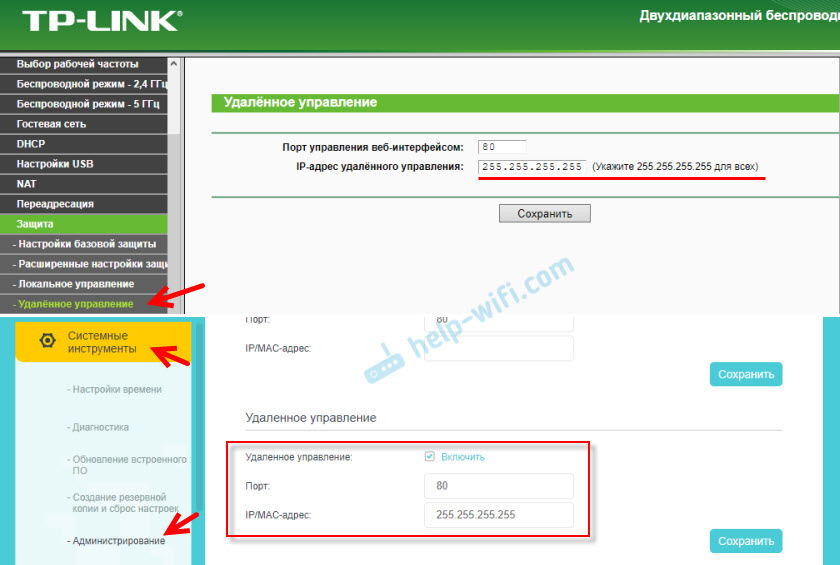
Chápu, že pro konkrétní IP adresu nebude možné otevřít přístup (pouze pokud vám poskytne statickou IP adresu). A to není příliš bezpečné. Proto nainstalujte spolehlivé heslo správce routeru podle této instrukce: Jak změnit heslo s Adminem na jiný na routeru. Bude chránit stránku Nastavení. Také změňte jméno uživatele z továrního administrátora na jiného.
Tuto adresu lze použít k přístupu k serveru FTP (který je naladěn na routeru) přes internet. V prohlížeči se přesuneme na tuto adresu pravopisem na začátku FTP: //. Tato adresa se ukáže: ftp: // tplinkhelpwifi.Hopto.Org/
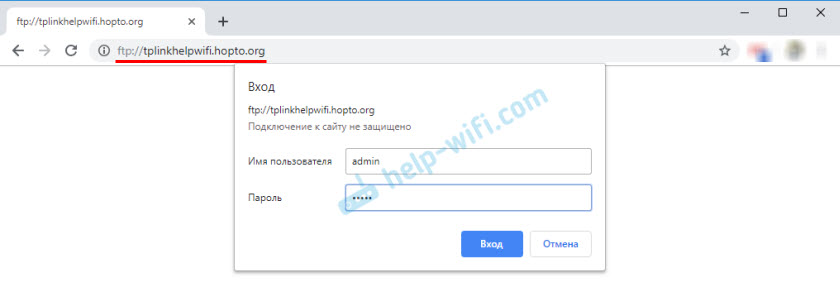
Nejprve musíte nakonfigurovat server FTP podle pokynů pro nastavení serveru FTP na směrovači TP-Link a zahrnout do nastavení „Přístup k internetu“ (viz další v pokynech na odkazu výše).

